Top 4 Maneras de Cómo Agregar un Sello a un PDF
• Filed to: Consejos de PDF • Proven solutions
Agregar Sellos a un PDF es una de las maneras más útiles de añadir más información a un documento en PDF sin alterar el contenido del PDF en sí. Por lo tanto, es una de las opciones de edición para PDF más buscadas, así que muchos usuarios buscan plantillas de sellos PDF que puedan ser usadas con el fin de crear sellos personalizados. Esta función se ha convertido en una herramienta útil para la edición artística de archivos PDF. Si deseas crear y estampar en un PDF un sello, este artículo te compartirá 4 opciones diferentes sobre cómo agregar un Sello a un archivo PDF.
- Método 1. El mejor Estampador de PDF para agregar Sellos a PDF
- Método 2. Cómo insertar un Sello en PDF en Adobe Acrobat
- Método 3. Cómo agregar un Sello a un PDF mediante Nuance PDF Stamps
- Método 4. Cómo agregar un Sello a un PDF de forma gratuita
Método 1. El mejor Estampador de PDF para agregar Sellos a PDF
Para agregar fácilmente un Sello a un PDF, necesitas una herramienta diseñada para editar archivos PDF. Solo una herramienta como PDFelement Pro puede ayudarte a crear fácilmente sellos personalizados y agregar sellos PDF para Mac. Independientemente de la razón por la que necesites agregar un sello a PDF, este editor de PDF profesional tiene el sello adecuado para usted o simplemente puede crear uno. Los pasos a continuación le mostrarán cómo poner un Sello en un archivo PDF.
Cómo agregar un Sello a un archivo PDF para Mac
Paso 1. Inicie PDFelement Pro
Para usarlo, descarga el programa e instálalo en tu computadora y luego haga doble clic en el ícono del programa para ejecutarlo.

Paso 2. Abre un documento PDF
Hay varias formas de abrir el documento al que deseas agregar sellos. La forma más sencilla de hacerlo es arrastrar y soltar el documento PDF hacia la ventana principal del programa. También existe la opción de hacer clic en "Archivo" y luego seleccionar "Abrir" para buscar el documento en el que deseas trabajar. También puedes simplemente hacer clic en "Abrir archivo" y buscar el archivo que necesitas en tu computadora.

Paso 3. Agregar un Sello a un PDF
Ya con el documento abierto en PDF Editor 6 Pro, puedes hacer clic en el botón "Comentar". En la barra de herramientas superior, puedes hacer clic en la opción "Más" y seleccionar la opción "Sello" de la lista desplegable. Luego, abrirá el menú de sellos en el lado derecho de la interfaz principal. Puedes agregar el sello de firmar aquí, agregar un sello de aprobación o agregar un sello de borrador a PDF, haciendo clic en el icono de sello para PDF que corresponda.
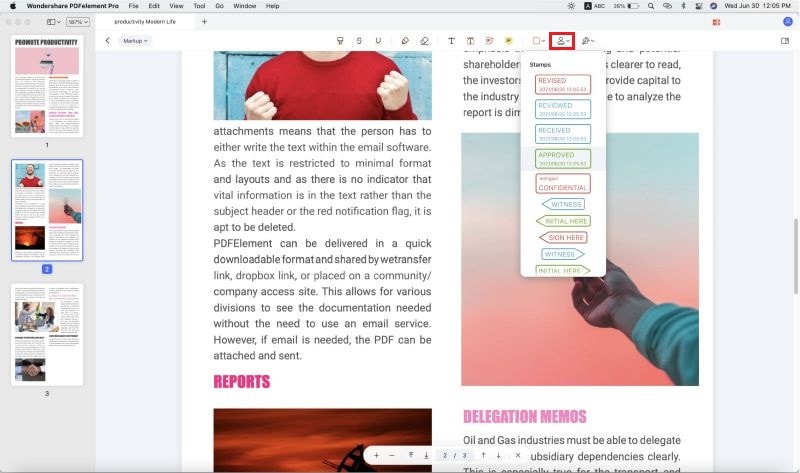
Paso 4. Sello Bates
Este editor de PDF también te permite agregar Numeración Bates como sellos bates a archivos en PDF con mucha facilidad. Para hacerlo, puedes abrir el menú "Editar" al principio y luego hacer clic en el botón "Numeración Bates". Selecciona "Nueva numeración Bates" y luego puedes agregar el sello Bates a los archivos PDF con unos pocos clics. En el menú "Numeración Bates" también puedes personalizar el tamaño de fuente y la posición del sello Bates.
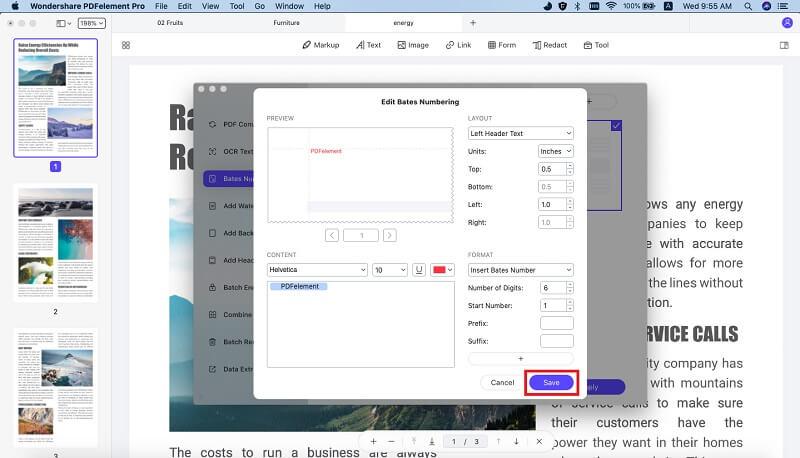
Por qué elegir PDFelement Pro para agregar Sellos a un PDF
Con tantas maneras que existen para agregar un sello a un PDF, es posible que te preguntes ¿por qué deberías elegir PDFelement Pro? La primera ventaja que obtendrás con este programa es su gran capacidad para facilitar el proceso de agregar uno de los muchos sellos que trae incorporados o simplemente crear uno personalizado. Pero si estás buscando otra forma de agregar sellos a un PDF probablemente, también estés buscando un programa que pueda ayudarte a editar completamente el documento. Las siguientes características hacen de PDFelement Pro el editor de PDF ideal a elegir para una edición muy completa de un archivo PDF.
- Se puede utilizar para crear documentos en PDF con un solo clic, simplemente abriendo un archivo en cualquier formato en el programa.
- También puedes usarlo para convertir archivos PDF a otros formatos, incluidos Word, HTML, PPT, Excel, TXT y muchos más.
- Tiene una función de OCR que es útil para editar documentos PDF escaneados.
- Comentar un documento se convierte en una tarea muy fácil. Puedes agregar sellos que hayas creado o los que encontrarás en el programa, al documento que desees y personalizarlos como prefieras. También puedes realizar anotaciones en el documento de otras formas, como resaltar, marcar y subrayar el texto.
- Puedes editar imágenes y texto en el PDF con bastante facilidad y eficacia.

Forma 2. Cómo insertar un sello en PDF en Adobe Acrobat
También puedes utilizar Adobe Acrobat para agregar sellos a un PDF. Adobe Acrobat proporciona una excelente manera de colocar un sello a un archivo PDF, haciendo que el proceso sea tan simple como cualquier forma de edición de PDF realizada con esta muy popular y efectiva herramienta de edición de PDF. Una de las razones por las que Adobe Acrobat es tan popular es porque es el editor de PDF original, ya que a la mayoría de la gente le resulta muy fácil de usar. Agregar sellos a un PDF en Adobe Acrobat es uno de las acciones más fáciles que se pueden completar. Aquí hay una guía paso a paso para ayudarte a hacerlo.
Paso 1: instala Adobe Acrobat en tu computador y luego inícialo. Dirígete a "Archivo" y haz clic en "Abrir" para buscar el archivo PDF al que te gustaría agregar un sello.
Paso 2: Ahora, haz clic en "Comentar" en el panel de tareas y luego elije "Agregar sello" para elegir un sello en particular que desees usar.
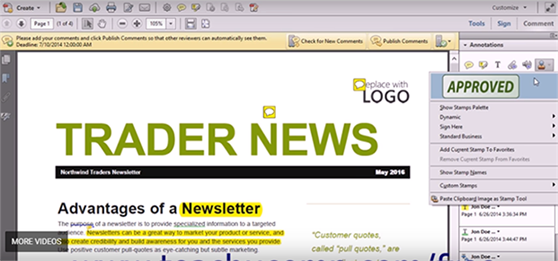
Paso 3: Arrastra el sello recién agregado a la página PDF en la que deseas que aparezca.
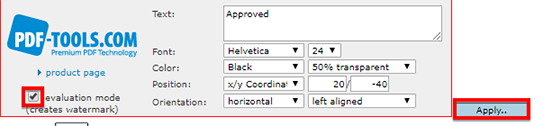
Solución de problemas sobre el uso de Adobe para Sellar un PDF
Como puedes ver, el proceso de agregar un sello a un documento PDF puede ser bastante sencillo. Pero hay un problema que muchos usuarios han informado al usar Adobe para agregar sellos a un PDF. Dicen que el sello no aparece en el documento final. Si esto sucede a menudo, entonces esto significa que no está utilizando la última versión de Adobe. La actualización del programa debería solucionar el problema.
Método 3. Cómo agregar un Sello a un PDF con Nuance PDF Stamps
Nuance PDF Editor es otra herramienta igualmente capaz que puedes utilizar para agregar sellos a un documento PDF. También proporciona una forma simplificada pero muy eficaz de agregar sellos a su documento PDF. Los siguientes pasos simples lo ayudarán a usar el programa para agregar sellos a un PDF.
Paso 1: Descarga e instala Nuance PDF Editor en tu computadora, inicia el programa y luego abre el documento PDF al que te gustaría agregar sellos.
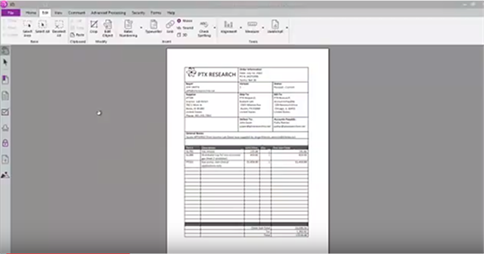
Paso 2: Para agregar un sello al PDF, haz clic en la configuración "Sellos" en el panel de control y luego selecciona el sello que deseas agregar. Luego, simplemente puedes arrastrarlo y soltarlo en la posición que desees en el documento.
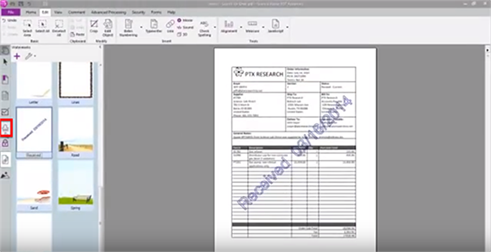
Recuerda guardar el documento para no perder los cambios que le hiciste.
Forma 4. Cómo agregar un sello a un PDF de forma gratuita
Las herramientas en línea presentan una excelente forma de agregar sellos a un PDF de manera gratuita. Las siguientes son solo algunas de las mejores herramientas en línea gratuitas que puedes utilizar cuando desees agregar sellos a un PDF.
# 1. VeryPDF Sellar PDF gratis en línea
VeryPDF proporciona una forma excelente y gratuita de agregar sellos a PDF de forma gratuita. También puedes agregar marcas de agua a un documento PDF. La herramienta en línea es muy fácil y simple de usar, lo que te permite cargar fácilmente el archivo que deseas editar y luego personalizar el texto, la posición, el color y otros parámetros del sello. También viene con otras capacidades de edición de PDF.
Pros:
- Es de uso completamente gratuito y sin limitaciones.
- También tiene una amplia gama de otras herramientas de edición de PDF para elegir.
Contras:
- El método de agregar sellos a un documento es limitado, ya que es posible que no puedas ver cómo se verá el sello final.
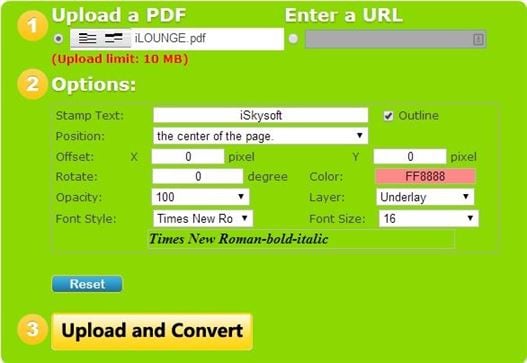
#2. Soda PDF
Soda es otra herramienta en línea gratuita que puedes utilizar para agregar un sello a PDF de forma gratuita y otras anotaciones a PDF. A diferencia de la mayoría de las otras herramientas PDF en línea, esta muestra todas sus funciones en su página de inicio. Puedes usarlo para editar la mayoría de las funciones del PDF e incluso viene con una función de OCR que se puede usar para editar archivos PDF escaneados.
Pros:
- Viene con todas las funciones necesarias para editar un PDF.
- Puedes utilizarlo para crear sellos personalizados.
Contras:
- Tienes que crear una cuenta para usar el programa
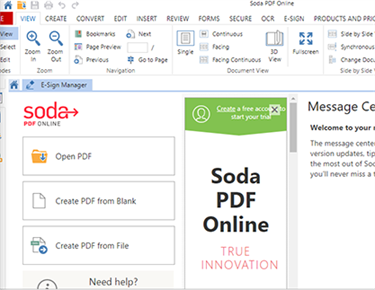
#3. PDFw
PDFw es un editor de PDF en línea gratuito que también facilita la creación y adición de sellos a un documento PDF. También puedes usarlo para editar o eliminar sellos existentes en un PDF. Tiene una amplia gama de otras características que pueden ayudarte a personalizar un PDF de la forma que desees.
Pros:
- Hace que agregar, editar y eliminar sellos de un documento PDF sea muy fácil.
- Tiene una amplia gama de otras funciones para ayudarte a editar un PDF.
Contras:
- Limita la cantidad de documentos que puedes editar en la versión gratuita.
- Carece de una función de OCR.
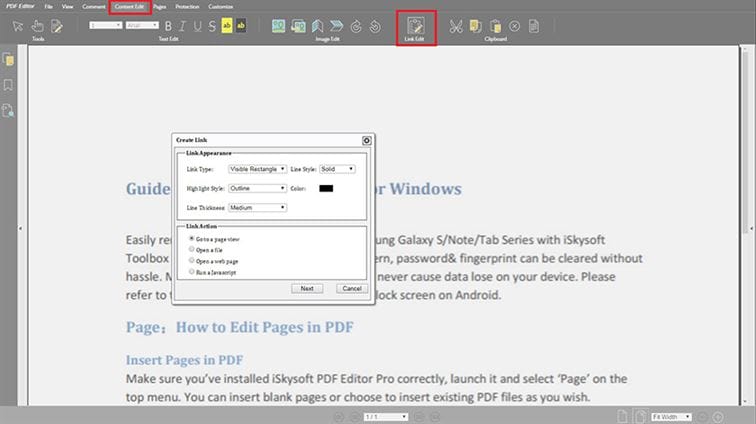




Florencia Arias
staff Editor